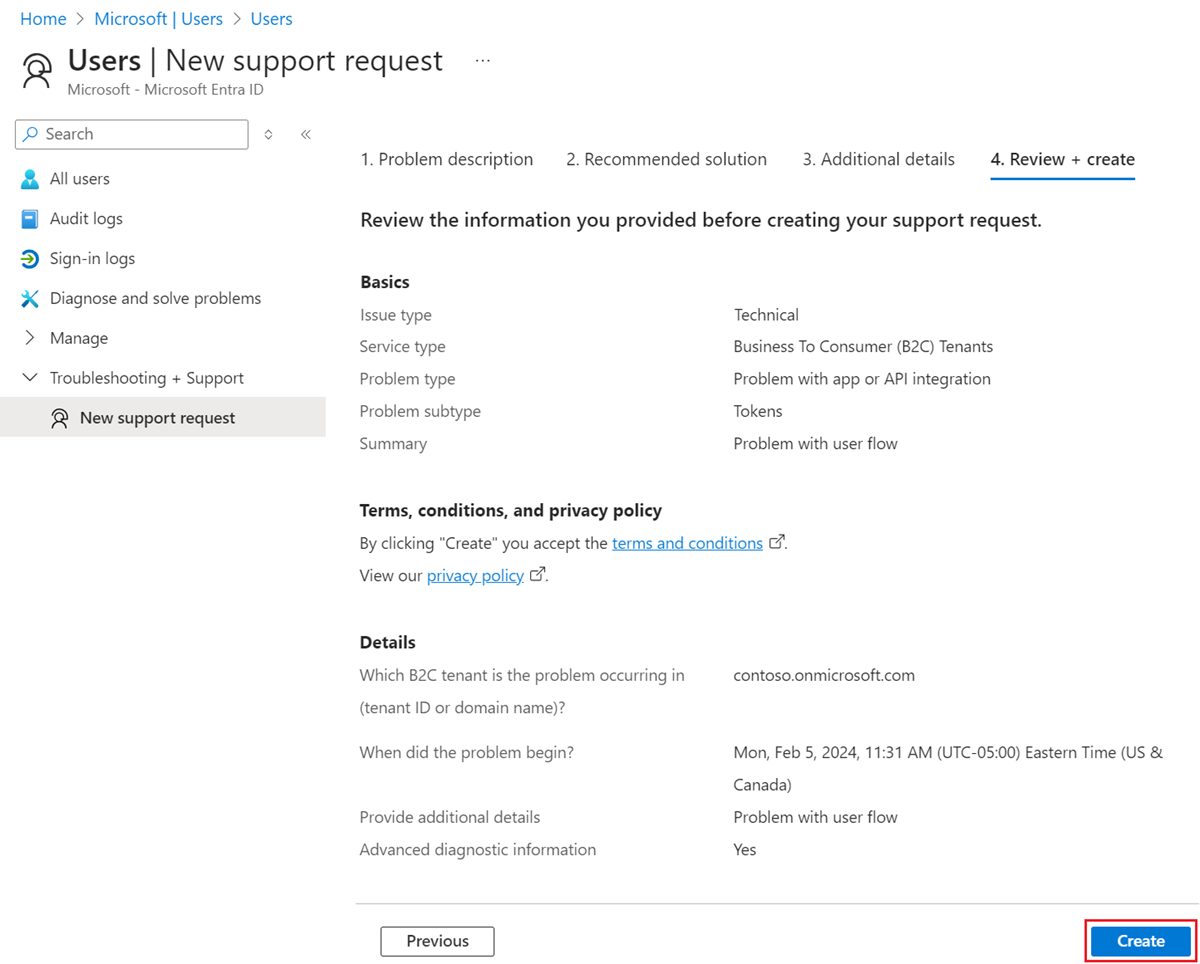Nota
El acceso a esta página requiere autorización. Puede intentar iniciar sesión o cambiar directorios.
El acceso a esta página requiere autorización. Puede intentar cambiar los directorios.
Importante
A partir del 1 de mayo de 2025, Azure AD B2C ya no estará disponible para ser adquirido por nuevos clientes. Obtenga más información en nuestras preguntas más frecuentes.
Microsoft proporciona soporte técnico global, de preventa, de facturación y de suscripción para Azure Active Directory B2C (Azure AD B2C). El soporte técnico está disponible tanto en línea como por teléfono para suscripciones de pago y de prueba de Microsoft Azure. El soporte técnico telefónico y para facturación en línea está disponible en otros idiomas.
Recibir ayuda sin abrir una incidencia de soporte técnico
Antes de crear una incidencia de soporte técnico, consulte los recursos siguientes para obtener información y respuestas.
Para obtener contenido como información de procedimientos o ejemplos de código para profesionales y desarrolladores de TI, consulte la documentación técnica de Azure AD B2C.
La Comunidad técnica de Microsoft es el lugar para que nuestros partners profesionales de TI y los clientes colaboren, compartan y aprendan. El Centro de información de la comunidad técnica de Microsoft se usa para anuncios, entradas de blog, interacciones de ask-me-anything (AMA) con expertos, etc. También puede unirse a la comunidad para enviar sus ideas.
Abrir una incidencia de soporte técnico
Si no puede encontrar respuestas mediante recursos de autoayuda, puede abrir un ticket de soporte en línea. Debe abrir una incidencia de soporte técnico por problema, para que podamos ponerle en contacto con ingenieros que sean expertos en la materia en cuestión. Además, los equipos de ingeniería de Azure AD B2C priorizan su trabajo en función de los incidentes generados, por lo que a menudo contribuye a las mejoras de servicio.
Cómo abrir una incidencia de soporte técnico de Azure AD B2C en Azure Portal
Nota:
Para problemas de facturación o suscripción, use el Centro de administración de Microsoft 365.
Inicie sesión en Azure Portal.
Si tiene acceso a varios inquilinos, seleccione el icono Configuración del menú superior para cambiar al inquilino de Microsoft Entra en el menú Directorios y suscripciones . Actualmente, no puede enviar casos de soporte técnico directamente desde el inquilino de Azure AD B2C.
En Azure Portal, busque y seleccione Microsoft Entra ID.
En el menú de la izquierda, en Solución de problemas y soporte técnico, seleccione Nueva solicitud de soporte técnico.
En la pestaña 1. Descripción del problema:
En Tipo de problema, seleccione Técnico.
En Suscripción, seleccione su suscripción de Azure.
En Tipo de servicio, seleccione Azure Active Directory Business to Consumer (B2C). Esta acción muestra los campos Resumen y Tipo de problema .
En Resumen, escriba un resumen descriptivo para la solicitud. El resumen debe tener menos de 140 caracteres.
En Tipo de problema y, a continuación, seleccione una categoría para ese tipo.
Seleccione Siguiente.
En la pestaña 2. Solución recomendada, se le ofrece la solución de autoayuda y la documentación. Si ninguna de las soluciones recomendadas resuelve el problema, seleccione Siguiente.
En 3. Detalles adicionales, rellene los detalles necesarios con precisión. Por ejemplo:
ID de arrendatario o nombre de dominio. Consulte cómo buscar el identificador de inquilino o el nombre del inquilino.
Hora y fecha en que se produjo el problema.
Detalles adicionales para describir el problema.
En relación con la información de diagnóstico avanzada, seleccione Sí (recomendado) para permitir que el soporte técnico de Microsoft acceda a los recursos de Azure para una resolución de problemas más rápida.
Seleccione una gravedad y el método de contacto preferido.
Nota:
En Información de diagnóstico avanzada, se recomienda encarecidamente permitir la recopilación de información avanzada seleccionando Sí. Permite al equipo de soporte técnico de Microsoft investigar el problema más rápido.
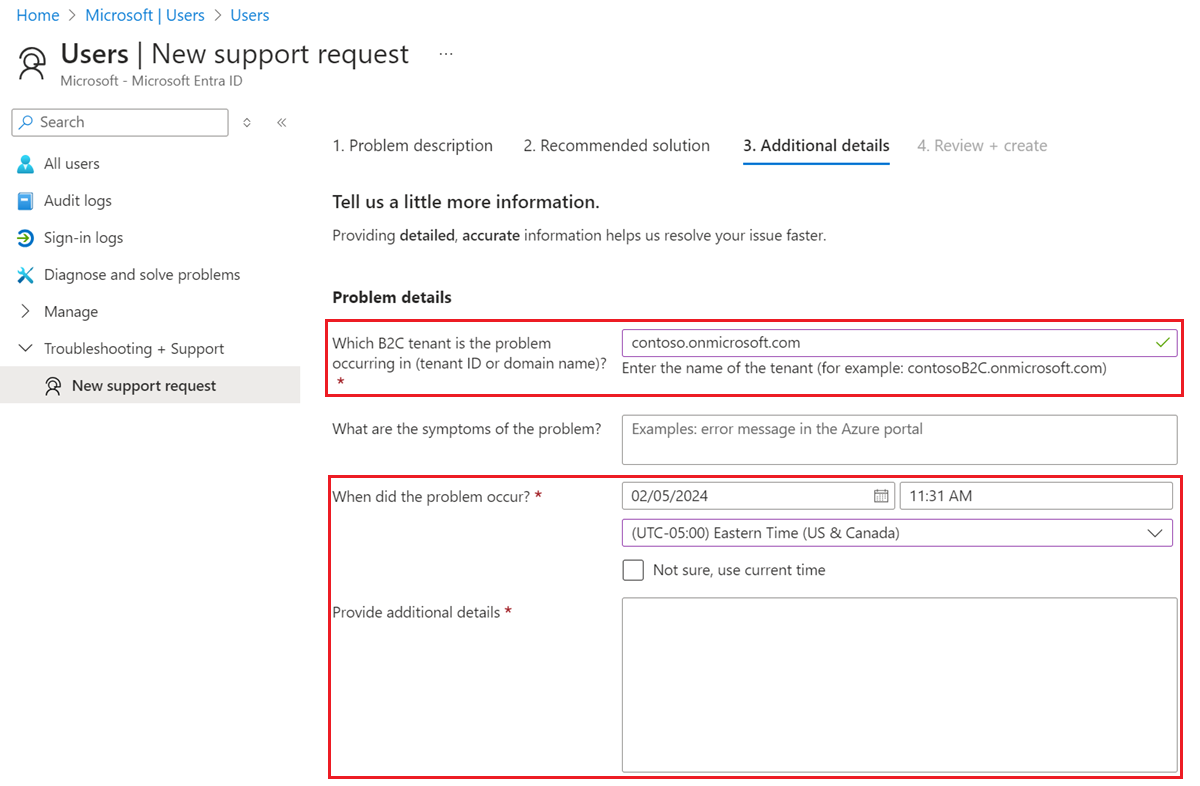
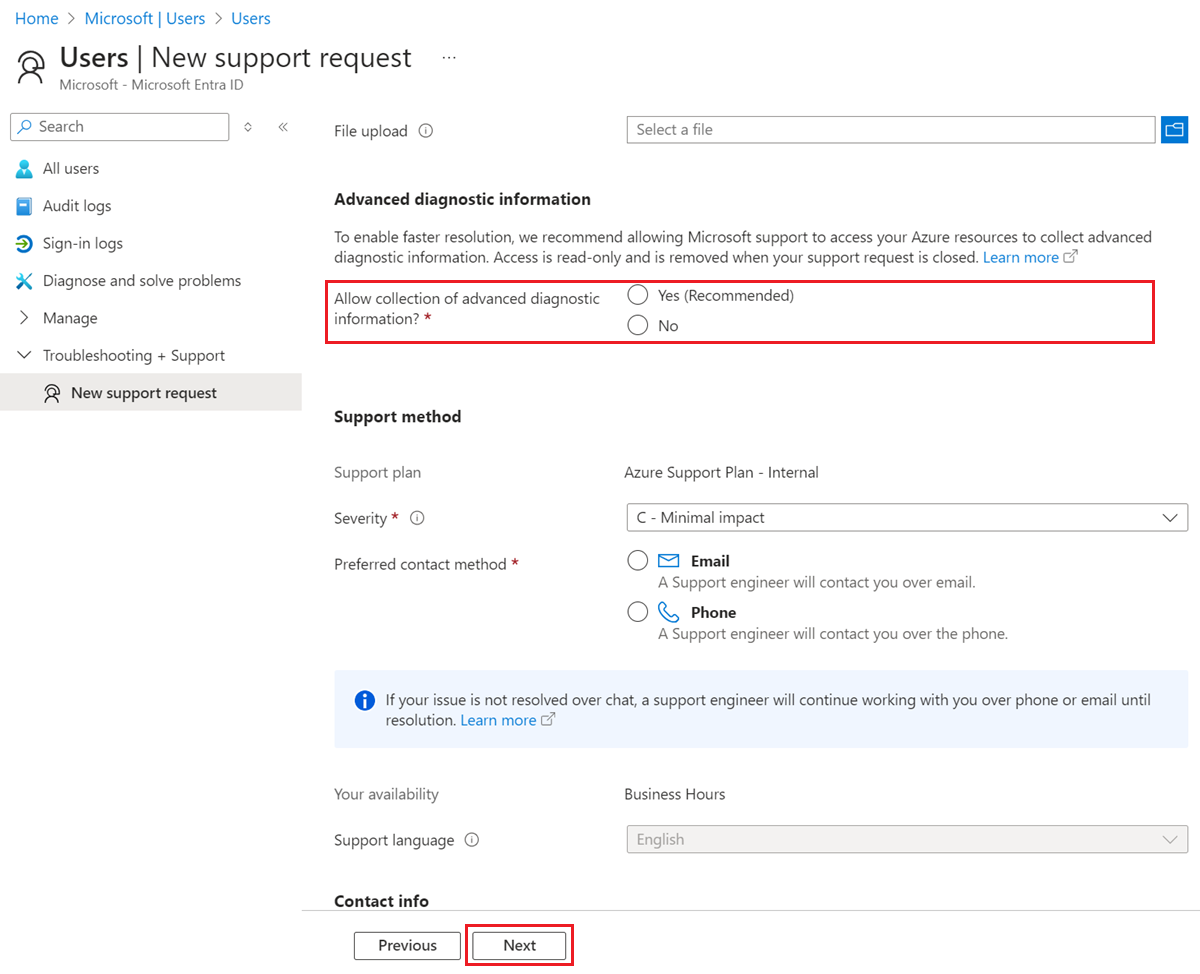
Seleccione Siguiente. En 4. Revisar y crear, verá un resumen de la incidencia de soporte técnico.
Si los detalles de la incidencia de soporte técnico son precisos, seleccione Crear para enviar la incidencia de soporte técnico. De lo contrario, seleccione Anterior para realizar correcciones.